GroovyPost õpetab Photoshopit: lihtsa liigutuse efekt
Adobe Photoshopi Põhitõed Photoshop / / March 19, 2020

Tere jälle groovyLugejad ja groovyPhotoshoppers! Täna on meil väga lihtne ja lahe liikumisefekt, mida saate ise teha isegi Photoshopi kõige varasemates versioonides. Alustamiseks on vaja vaid head pilti ja saate kohe edasi liikuda:
1. samm - objekti eraldamine taustast
Kui kasutate fotot, eraldage see kõigepealt kindlasti oma kihist. Kui te ei tea, kuidas seda teha, siis vaadake läbi mõned meie muud Photoshopi õpetused teada saama.

2. samm - objekti kihi dubleerimine
Kihi paljundamiseks PressCtrl + J või Paremklõps ja vali Kopeeri kiht.
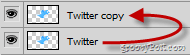
Siis tõmba ja lase lahti kihi koopia originaali all ...
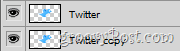
Järgmisena korraldage duplikaatkiht nii, et see oleks originaalist veidi eemal.
3. samm - liikumisefekti rakendamine
Nüüd veenduge, et olete oma duplikaadi kihi valinud, minge aadressile Filtrid> Hägusus> Liikumise hägusus ja seejärel leidke sobiv nurk ja kaugus.
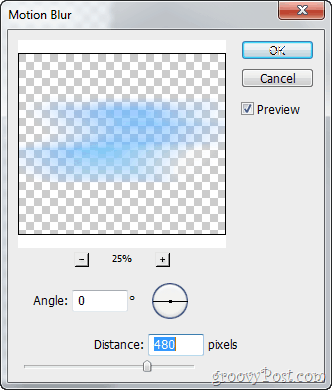
Siis lööma Okei nuppu tulemuste nägemiseks.

groovyTips:
Raskem liikumise hägusus:
Kuna liikumise hägusus vähendab mõnevõrra teie objekti läbipaistmatust, võite raskema liikumisefekti saamiseks paar korda alumist kihti dubleerida. Siin on kiire võrdlus:
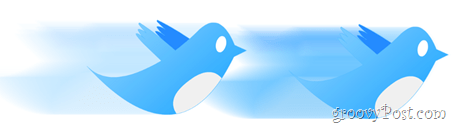
Muud tüüpi liikumisefektid:
Kui tavaline hägusus ei meeldi teile, siis võiksite proovida radiaalset hägustumist. See võib teile anda üsna huvitava efekti, nagu see, mida ma tegin selle õpetuse ikoonil.

Valmis!
Ja vaadates seda armsat Twitteri lindu kogu aeg, kas see ei pane teid soovima Twitterit külastada, et näha, mis on uut? Ka mina ja miks te seda ei tee, kui te seda teete Jälgi meid Twitteris?



